rational rose建模任务
RationalRose工具的使用及如何进行用例图的设计(第2部分)

RationalRose工具的使用及如何进行用例图的设计(第2部分)1.1Rational Rose工具的使用及如何进行用例图的设计(第2部分)1.1.1利用Rational Rose进行建模1、创建模型(1)创建模型文件Rose模型文件的扩展名是.mdl,在该文件中存储我们的各个视图。
要创建出该模型文件,需要完成下列步骤。
(2)新建一个模型文件从菜单栏选择“File→New”,或单击标准工具栏中的“New”按钮;弹出下图所示的对话框,选择要用到的框架,单击“OK”按钮,或者“Cancel”按钮(表示不使用框架)。
(3)保存模型文件Rational Rose的保存,类似于其他应用程序。
可以通过菜单或者工具栏来实现。
1)保存模型:通过选择菜单“File→Save”或者工具栏的“Save”按钮,来保存系统建模。
2)保存日志:激活日志窗口,通过菜单“File→Save Log As”来保存,或者右键单击日志窗口,在弹出的菜单中选择“Save Log As”命令来保存。
输入文件名称为:网上书店(4)发布模型文件可以把Rose建立的模型发布到Web服务器中,使得其他人都能够以浏览器的方式来浏览该模型文件。
1)选择T ools---Web Publisher2)在对话框内进行各项设置最后点击“Publish”按钮进行发布2、在Rose中的操作要点(1)一般对某个元素右键单击,然后在弹出属性菜单中进行操作(2)如果要求新建什么内容时,可以选择弹出属性菜单中的“New”下的功能(3)如果要求对已经创建出的内容进行修改则可以选择弹出属性菜单中的“Open Specification”功能,然后在属性对话框内进行修改(4)如何选择缺省编程语言例如选择Java语言的方法是,Tools->Options->Notation->Default->Java。
1.1.2在Rose中创建出项目中的各个用例及用例图1、新建客户关系系统项目中的用例图(1)新建各个用例新建用例所在的包,包的名称为“前台用例包”在该包中增加本项目中的用例在Rose中分别添加各个用例,如:1)登录(登录系统、在线注销)2)客户资料管理(新增客户、删除客户、修改客户信息)3)客户资料查询(查询所有客户资料、按客户姓名查询、按客户性别查询、按客户年龄查询、按客户职业查询、按客户教育程度查询、按客户收入情况查询、按客户级别查询)4)客户反馈管理(客户反馈信息登记、抱怨业务查询、抱怨业务处理)5)按客户级别分类(按消费金额分类、按消费密度分类)6)客户信息分析及预测(客户满意度分析、客户消费预测、客户流失预测、销售优惠活动)7)群发邮件等。
Rational Rose【UML建模】 教程+使用详解
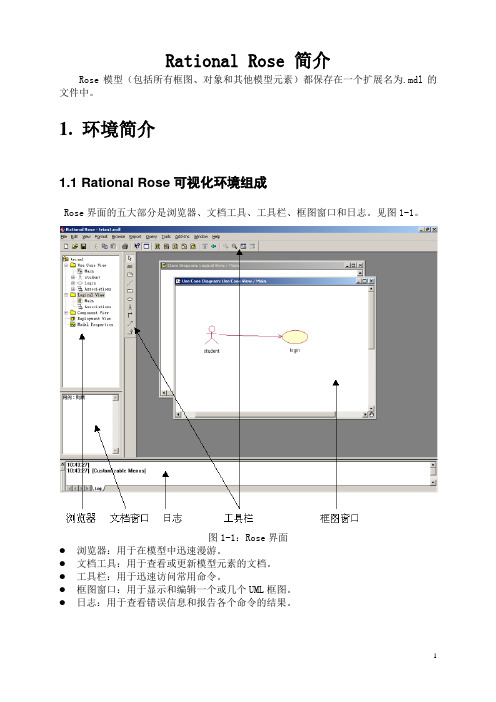
Rational Rose 简介Rose模型(包括所有框图、对象和其他模型元素)都保存在一个扩展名为.mdl的文件中。
1. 环境简介1.1 Rational Rose可视化环境组成Rose界面的五大部分是浏览器、文档工具、工具栏、框图窗口和日志。
见图1-1。
图1-1:Rose界面●浏览器:用于在模型中迅速漫游。
●文档工具:用于查看或更新模型元素的文档。
●工具栏:用于迅速访问常用命令。
●框图窗口:用于显示和编辑一个或几个UML框图。
●日志:用于查看错误信息和报告各个命令的结果。
1.2浏览器和视图浏览器是层次结构,用于在Rose模型中迅速漫游。
在浏览器中显示了模型中增加的一切,如参与者、用例、类、组件等等。
Rose浏览器见图1-2。
浏览器中包含四个视图:Use Case视图、Logical视图、Component视图和Deployment 视图。
点击每个视图的右键,选择new就可以看到这个视图所包含的一些模型元素。
图1-2:Rose浏览器1. 3框图窗口在图1-3所示的框图窗口中,我们可以浏览模型中的一个或几个UML框图。
改变框图中的元素时,Rose自动更新浏览器。
同样用浏览器改变元素时,Rose自动更新相应框图。
这样,Rose就可以保证模型的一致性。
图1-3:框图窗口2.UML各类框图的建立2. 1建立用例图use case diagram从用例图中我们可以看到系统干什么,与谁交互。
用例是系统提供的功能,参与者是系统与谁交互,参与者可以是人、系统或其他实体。
一个系统可以创建一个或多个用例图。
●创建用例图(图2-1-1)在浏览器内的Use Case视图中,双击Main,让新的用例图显示在框图窗口中。
也可以新建一个包(右击Use Case视图,选择new→package,并命名),然后右击这个新建包的,选择new→use case diagram。
对系统总的用例一般画在Use Case视图中的Main里,如果一个系统可以创建多个用例图,则可以用包的形式来组织。
UML软件建模任务驱动教程(第3版)用户管理模块建模

单击菜单【File】→【Save】,或者单击工具栏中的【Save】按钮保存所绘制的类图。
同 步 训 练
任务描述
设计图书管理系统用户管理模块的“用户权限类”,且使用Rational Rose 绘制 “用户权限类”的类图。
操作提示
(1)“用户权限类”的主要属性有用户权限编号、用户类型名称、用户权限选项 等。 (2)“用户权限类”的主要方法有获取对应用户的权限、删除用户权限、新增用 户权限等。
方法指导
2.UML 模型中的类之间有哪些关系,分别如何进行描述
(1)关联关系 ③ 组合关系
组合关系是聚合关系的一种特殊情况,是比聚合关 系还要强的关系,也称为强聚合关系。它要求普通的关 系中代表整体的对象负责代表部分的对象的生命周期。 组合关系不能共享。组合中整体拥有各部分,部分与整 体共存,如整体不存在了,部分也会随之消失。
引例探析
知识疏理
1.类图的功能
类图显示了模型的 静态结构,特别是 模型中存在的类、 类的内部结构以及 它们与其他类的关 系等。
类图不显示暂时性 信息。类图由许多 说明性的(静态的) 模型元素(例如类、 包和它们之间关系) 组成。
类图可以组织在(并且属 于)包中,仅显示特定包 中的相关内容。它是最常 用的UML 图,显示出类、 接口以及它们之间的静态 结构和关系;它用于描述 系统的结构化设计。
添加属性后的类
修改属性的名称
属性的作用域图标列表
任务实施
4.添加和修改类的属性 (2)修改类属性
任务实施
4.添加和修改类的属性 (3)利用对话框添加类的其他属性
任务实施
5.添加和修改类的方法
利用快捷菜单添加类的方法
利用对话框添加类的其他方法
Rational_Rose_建模案例

图书馆管理系统类图
Rational Rose 简介
图书馆管理系统状态图
Rational Rose 简介
图书馆管理系统活动图
Rational Rose 简介
图书馆管理系统时序图
Rational Rose 简介
图书馆管理系统协作图
Rational Rose 简介
图书馆管理系统组件图
Байду номын сангаас
Rational Rose 简介
图书馆管理系统用例图
读者得到服务用例图
Rational Rose 简介
图书馆管理系统用例图
Rational Rose 简介
图书管理员维护读者/ 图书管理员维护读者/书籍信息用例图
图书馆管理系统用例图
Rational Rose 简介
图书管理员登录/ 图书管理员登录/查询信息用例图
图书馆管理系统类图
时序图、协作图、状态图、活动图 时序图、协作图、状态图、
Component View(组件视图) View(组件视图)
组件图
Deployment View(部署视图) View(部署视图)
配置图
图书馆管理系统
简单需求描述
Rational Rose 简介
图书管理系统用于对书籍的借阅以及对读者信息进 行统一的管理, 行统一的管理,主要内容包括
类
Rational Rose 简介
读者信息类(BorrowerInformation) 读者信息类(BorrowerInformation) 书籍类(Title) 书籍类(Title) 书项类(Item) 书项类(Item) 借书类(Loan) 借书类(Loan) 对象父类(ObjId) 对象父类(ObjId) 预留类(Reservation) 预留类(Reservation)
案例二:网上购物系统UML课程设计RationalRose建模(综合)

Order,
Invoice,
Payment
5
在客户定单输入到系统之后,销售人员发送电子请求给仓库,附上所订购的配置的细节。
Customer,
Order,
Salesperson,
Configured Computer,
MerchandiseList
6
把事务的细节,(包括定单号和客户账号)e-mail给客户,使得客户可以在线查看定单的状态。
参与者:
Customer
前提条件:
Customer点击一个因特网浏览器进入计算机制造厂商的定单输入Web页面,该页面显示已配置计算机及其价格的详细情况。
当Customer在定单信息已经显示在屏幕上时选择Continue(或相似命名的)功能键来确定订购所配置的计算机时,该用例开始。
主流:
系统请求Customer输入购买细节,包括销售人员的名字(如果知道的话)、运送信息(客户的名字和地址)、发票细节(如果与运送地址不同的话)、付款方法(信用卡或支票)以及任何其他注释。
Customer选择Purchase(或相似命名的)功能来发送定单给制造厂商。
系统给购买定单赋予一个唯一的定单号码和一个客户账号,系统将定单信息存入数据库。
系统将定单号和客户号与所有定单细节一起e-mail给Customer,作为对接收定单的确认。
其他流:
Customer在提供所有要求录入的信息之前,激活Purchase(或相似命名的)功能,系统显示错误信息,它要求提供所漏掉的信息。
2.系统中的用例及用例文档
2.1用例
2.2总用例图
网上购物系统用例图
2.3用例文档:
用例:
StandardConfiguration
软件工程实验—Rational_Rose_2003

应用Rose画用例图
分析:
确定参与者 通过上述需求描述的分析,可以确定系统的参与者为教师、学生和
系统管理员。另外,教师、系统管理员和学生都可以从“网站用户” 这个参与者泛化而来,网站用户即网站的注册用户,注册用户可以 登录系统完成相应的操作。
确定用例 确定参与者使用的用例,可以通过提出“系统要做什么?”这样的
要下载文件,首先要向下载窗口发送请求,然后下 载窗口将下载的参数传递给服务器,服务器与数据 库交互以获得用户的权限的认证,认证信息再通过 服务器以及下载窗口传递给学生。
应用Rose画用交互图
根据以上对学生下载文件的流程分析,可设计
出如下图7-34所示的时序图。
【时序图说明】 ① request:学生发送下载请求。 ② send(String,String):传送下载 参 数的函数。 ③ identity():验证用户权限的函 数。 ④ authorize:返回认证信息的函数。
应用Rose画组件图和部署图
应用rose画用例图2实验案例首先我们以一个网络教学系统为例进行简单的用例建模接着学习下如何运用rose工具绘选择一项添加文本框添加注释将图中的元素与注释相连关联关系依赖和实例化包括扩展使用关系等泛化关系图724用例图的建模符号应用rose画用例图2实验案例已知某网络教学系统的功能需求如下
软件工程实验 — Rational Rose 2003
应用Rose画用交互图
接下来,我们具体学习下如何运用Rose 2003
绘制时序图和协作图。 操作步骤(略)
应用Rose画用交互图
接下来,我们具体学习下如何运用Rose 2003
绘制时序图和协作图。 操作步骤(略)
应用Rose画用交互图
Rational_Rose建模讲解

使用Rose创建用例模型
(2) 创建用例之间的关系 • 用例之间主要主要有三种关系:包含(include)、使用 (use)、扩展(extend)。 • 在Rose中创建包含( include )关系的步骤如下:
① 在工具条上选择dependency图标; ② 在《包含》用例上单击,拖动到被《包 含》的用例上; ③ 双击dependency线,弹出 specification窗口; ④ 在stereotype下拉列表中选择 “include”,如图所示。 ⑤ 单击OK关闭specification窗口。
使用Rose创建用例模型
4. 为用例增加文档描述
(6) 浏览目录列表选择要关联的 文件; (7) 单击打开按钮,系统将选择 的文件加到说明窗口中,如图 所示; (8) 单击OK按钮关闭 Specification窗口。
使用Rose创建用例模型
5. 创建用例图
在Rose中创建用例图的过程如下: (1) 加入参与者及用例 ① 在浏览器中的用例视图(Use Case View)中双击Main; ② 单击一个actor选中,并将其拖动到图中; ③ 重复步骤 ②,把每个需要的actor加入到图中; ④ 在浏览器中选择一个用例并把它拖到图中; ⑤ 重复步骤 ④ 把所有用例都拖到图中。
子菜单,系统弹出文件保存对话框,如图所示。
Rose的基本操作
• 浏览模型结构
浏览器窗口中前面带有文件夹图标的项称为包,其他一般 为模型元素,如图所示。
Rose的基本操作
• 打开说明窗口
可以在模型元素或包上双击,或者点击右键,从菜单中选 择第一项“open specification …” 。
Rose的基本操作
使用UML和RationalRose建立系统模型

使用UML和RationalRose建立系统模型毕业论文设计课题:使用UML和Rational Rose建立系统模型毕业院系:信息工程学院毕业生姓名:指导老师:毕业设计任务书一.题目:1. 课题:使用UML和Rational Rose设计一个应用系统(图书馆管理系统)模型二.课题来源及选题依据:本课题来自于导师荣胜。
UML是面向对象技术领域占主导地位的标准建模语言。
UML是信息技术行业的蓝图,是详细描述系统结构的方法。
利用这个蓝图,我们建立和维护系统就越来越容易,保证系统能适应需求的改变。
Rational Rose是分析和设计面向对象软件系统的强大的可视化工具,可以用来先建模系统在编写代码,从而一开始就保证系统结构合理。
三.本设计(论文及其它)应达到的要求:本课题要求用统模语言(UML)和Rational Rose设计面向对象应用程序的模型主要任务为:1.对图书管理系统用UML和Rose进行项目需求分析、结构规划,用Rose创建活动框图,演示事件流程,处理流程时要利用Sequence和Collaboration框图,此外还要创建组件框图。
2.用Rose创建Sequence,Collaboration,Class,Component与Deployment框图,产生框架代码,创建代码后,通过逆向转出工程代码让软件与模型同步。
3.撰写毕业设计说明书。
4.英文文献的阅读和翻译。
四.接受任务学生:五.开始及完成日期:六.指导老师:摘要UML是由一组不同框图构成的,分别提供系统设计的不同角度。
有些较高级,提供系统功能的信息;有些较详细,包括实现系统时要建立的特定类和组件;还有一些介于中间,从高层角度提供设计细节。
UML(统模语言)事实上是面向对象建模语言的工业标准。
他包含了许多和软件系统模型结构相匹配的子语言。
UML语言被作为一种综合性并有在特色的语言在发展,延伸到许多特色领域中。
可视化建模和Rational Rose在软件开发过程的几个阶段很有用。
Rational RoseUML建模 教程+使用详解
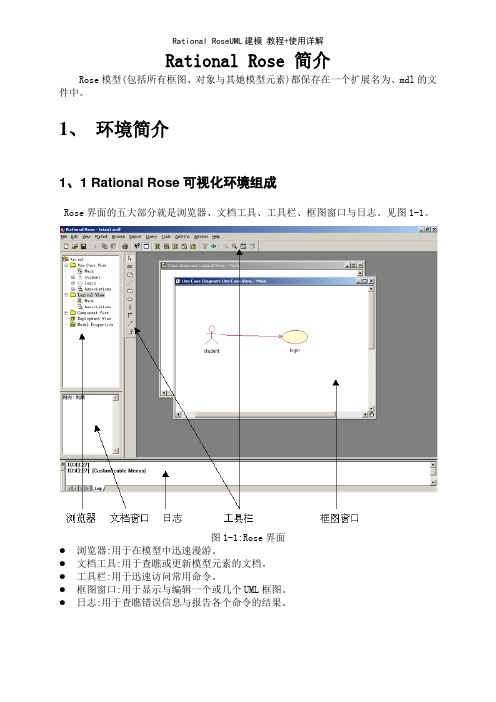
Rational Rose 简介Rose模型(包括所有框图、对象与其她模型元素)都保存在一个扩展名为、mdl的文件中。
1、环境简介1、1 Rational Rose可视化环境组成Rose界面的五大部分就是浏览器、文档工具、工具栏、框图窗口与日志。
见图1-1。
图1-1:Rose界面●浏览器:用于在模型中迅速漫游。
●文档工具:用于查瞧或更新模型元素的文档。
●工具栏:用于迅速访问常用命令。
●框图窗口:用于显示与编辑一个或几个UML框图。
●日志:用于查瞧错误信息与报告各个命令的结果。
1、2浏览器与视图浏览器就是层次结构,用于在Rose模型中迅速漫游。
在浏览器中显示了模型中增加的一切,如参与者、用例、类、组件等等。
Rose浏览器见图1-2。
浏览器中包含四个视图:Use Case视图、Logical视图、Component视图与Deployment 视图。
点击每个视图的右键,选择new就可以瞧到这个视图所包含的一些模型元素。
图1-2:Rose浏览器1. 3框图窗口在图1-3所示的框图窗口中,我们可以浏览模型中的一个或几个UML框图。
改变框图中的元素时,Rose自动更新浏览器。
同样用浏览器改变元素时,Rose自动更新相应框图。
这样,Rose就可以保证模型的一致性。
图1-3:框图窗口2、UML各类框图的建立2. 1建立用例图use case diagram从用例图中我们可以瞧到系统干什么,与谁交互。
用例就是系统提供的功能,参与者就是系统与谁交互,参与者可以就是人、系统或其她实体。
一个系统可以创建一个或多个用例图。
●创建用例图(图2-1-1)在浏览器内的Use Case视图中,双击Main,让新的用例图显示在框图窗口中。
也可以新建一个包(右击Use Case视图,选择new→package,并命名),然后右击这个新建包的,选择new→use case diagram。
对系统总的用例一般画在Use Case视图中的Main里,如果一个系统可以创建多个用例图,则可以用包的形式来组织。
UML面向对象建模 -Rose实验教程
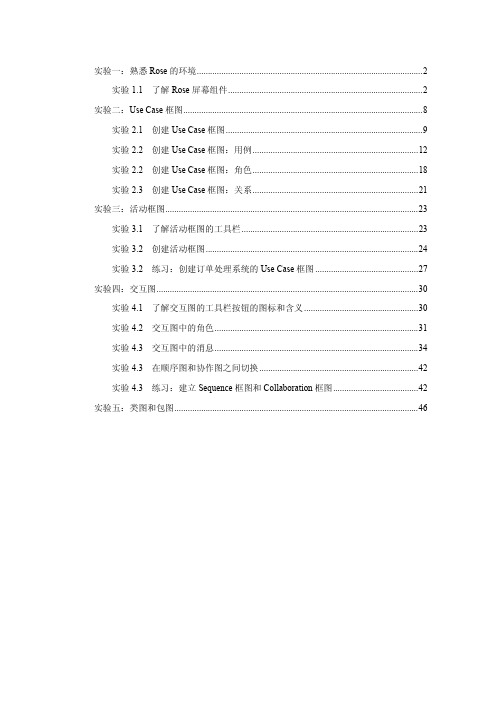
实验四:交互图.....................................................................................................................30 实验 4.1 了解交互图的工具栏按钮的图标和含义 ...................................................30 实验 4.2 交互图中的角色...........................................................................................31 实验 4.3 交互图中的消息...........................................................................................34 实验 4.3 在顺序图和协作图之间切换.......................................................................42 实验 4.3 练习:建立 Sequence 框图和 Collaboration 框图......................................42
3、如果选择框架,则 Rose 自动装入这个框架的默认包、类和组件。例如,装入 Jenterprise 框架,则左边的浏览器窗口如图
RationalRose业务模型分析应用实验报告

计算机科学与技术学院
实验报告
学号:姓名:班级:
完成日期:年_ 月日
一、实验目的
(1)了解和熟悉Rationnal Rose工具的特点、用途、功能。
(2)掌握运用Rationnal Rose业务分析建模的方法。
(3)使用Rationnal Rose绘制软件工程应用。
二、实验内容
(1)使用Rationnal Rose完成一个系统的业务分析模型
三、实验步骤
1.建立用例视图模型
2.建立业务分析类模型
3.建立对象图
4.建立时序图
5.建立协作图和状态图
四、实验结果、
借阅者请求服务如借书、还书等用例图
借阅者借书的时序图
借阅者借书的协作图
借阅者账户的状态图
五、实验总结
通过此次实验熟悉了Rationnal Rose工具的特点、用途及其功能。
熟练地掌握了运用Rationnal Rose业务分析建模的方法。
基于任务驱动模式的软件工程与UML建模技术项目八RationalRose简介

项目八 Rational Rose简介 操作二 Rational Rose的安装
(1) 双击Rational Rose 2003的安装程序压缩文件,打开 “指定文件保存路径”对话框,如图8-1所示。单击 【Change】可以改变文件保存路径;如果要取消安装,单 击【Cancel】按钮。
图8-1 指定文件保存路径
1.硬件环境 PC兼容机,600 MHz及以上CPU主频,512 M及以上内 存,400 M及以上磁盘空间。
项目八 Rational Rose简介
2.软件环境 (1) 操作系统环境:Windows NT 4.0(SP6)、Windows 2000 Professional(SP2或SP3)、Windows XP Professional(SP2)、 Windows 2000/2003 Server。 (2) 数据库环境:支持IBM DB2 Universal Database 5.x及 以上版本、IBM DB2 OS390 5.x及以上版本、MS SQL Server 6.x及以上版本、Oracle 7.x及以上版本、Sysbase System 12 等软件环境。
项目八 Rational Rose简介 (6) 单击【下一步】按钮,打开“Rose企业版安装向导” 对话框,如图8-5所示。如果要取消安装,单击【Cancel】 按钮;如果要返回到上一步,单击【Back】按钮。
图8-5 Rose企业版安装向导
项目八 Rational Rose简介 (7) 单击【Next】按钮,打开“产品警告”对话框,如 图8-6所示。如果要取消安装,单击【Cancel】按钮;如果 要返回到上一步,单击【Back】按钮。
项目八 Rational Rose简介 图8-15 新建模型对话框
RationalRose【UML建模】教程使用详解
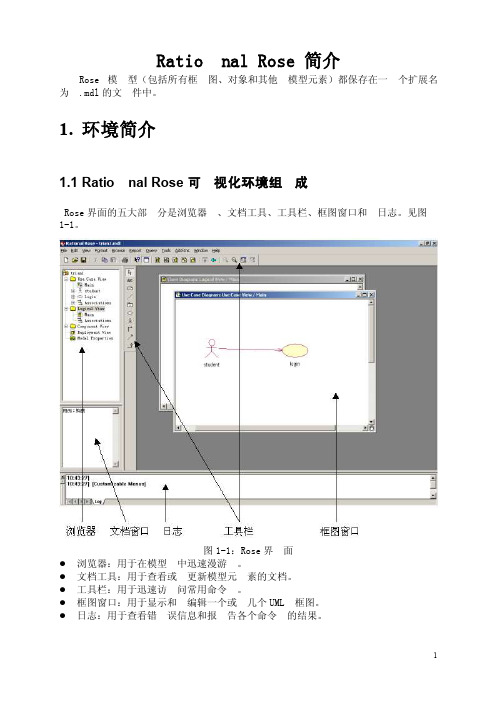
Rational Rose 简介Rose模型(包括所有框图、对象和其他模型元素)都保存在一个扩展名为.mdl的文件中。
1. 环境简介1.1 Rational Rose可视化环境组成Rose界面的五大部分是浏览器、文档工具、工具栏、框图窗口和日志。
见图1-1。
图1-1:Rose界面●浏览器:用于在模型中迅速漫游。
●文档工具:用于查看或更新模型元素的文档。
●工具栏:用于迅速访问常用命令。
●框图窗口:用于显示和编辑一个或几个UML框图。
●日志:用于查看错误信息和报告各个命令的结果。
1.2浏览器和视图浏览器是层次结构,用于在Rose模型中迅速漫游。
在浏览器中显示了模型中增加的一切,如参与者、用例、类、组件等等。
Rose浏览器见图1-2。
浏览器中包含四个视图:Use Case视图、Logical视图、Component视图和Deployment视图。
点击每个视图的右键,选择new就可以看到这个视图所包含的一些模型元素。
图1-2:Rose浏览器1. 3框图窗口在图1-3所示的框图窗口中,我们可以浏览模型中的一个或几个UML框图。
改变框图中的元素时,Rose自动更新浏览器。
同样用浏览器改变元素时,Rose自动更新相应框图。
这样,Rose就可以保证模型的一致性。
图1-3:框图窗口2.UML各类框图的建立2. 1建立用例图use case diagram从用例图中我们可以看到系统干什么,与谁交互。
用例是系统提供的功能,参与者是系统与谁交互,参与者可以是人、系统或其他实体。
一个系统可以创建一个或多个用例图。
●创建用例图(图2-1-1)在浏览器内的Use Case视图中,双击Main,让新的用例图显示在框图窗口中。
也可以新建一个包(右击Use Case视图,选择new→package,并命名),然后右击这个新建包的,选择new→use case diagram。
Ratioinal rose数据建模

数据建模任务1:正向工程(对象模型转换为数据模型)用类表示数据库表:1.右键单击浏览器中的Component视图;2.选择DataModeler/New/Database;3.新数据库取名为TestDB;4.双击TestDB,在Target中选中Microsoft SQL Server 2000.x;这时在Logical视图中自动生成了Global Data Types和Schemas两个包。
图6-1 选择数据库5.右键单击浏览器中的Logical视图;6.选择DataModeler/New/Schema,这时在Schemas中生成了<<schema>>s-1;图6-2 选择DataModeler/New/Schema此时双击<<schema>>s-1,在Database中选择TestDB,如图6-2所示。
图6-3 在Database中选择TestDB7.右键单击Logical视图;8.选择New/Package创建包Demo;9.在Demo中创建两个类,Teacher和Student。
其中Teacher类包含name,telephone,age 属性(Attributes),其中name和telephone为string类型,age为Integer。
Student包含name,sex,class属性,均为string类型;10.注意:必须在两个类的Class Specification弹出框中的Detail选项中选中Persisten,即转换为持久类。
(如图,双击类图便弹出Class Specification框);图6-4 转换为持久类11.右键单击包Demo,选择DataModeler/Transform to DataModel…;12.在弹出框中的Destination Schema中选中S_1,在Target Database中选中TestDB,单击OK;这时在Schemas下的<<schema>>s-1中生成了两个表,分别为T_Teacher和T_Student(如图6-5)。
应用Rational Rose进行数据库建模的应用示例
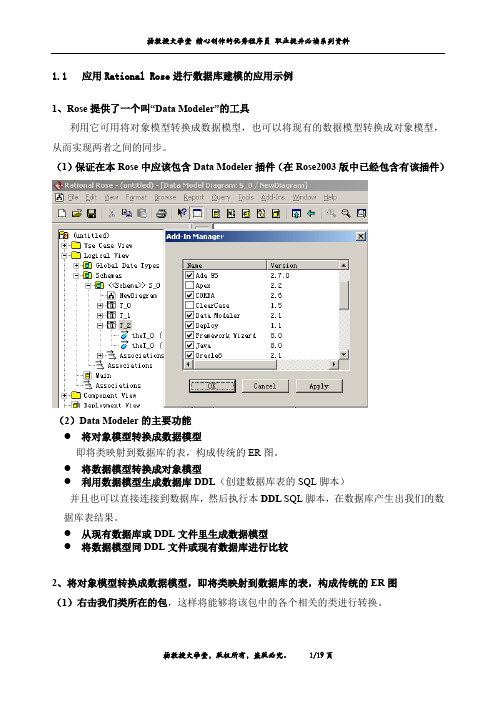
1.1应用Rational Rose进行数据库建模的应用示例1、Rose提供了一个叫“Data Modeler”的工具利用它可用将对象模型转换成数据模型,也可以将现有的数据模型转换成对象模型,从而实现两者之间的同步。
(1)保证在本Rose中应该包含Data Modeler插件(在Rose2003版中已经包含有该插件)(2)Data Modeler的主要功能●将对象模型转换成数据模型即将类映射到数据库的表,构成传统的ER图。
●将数据模型转换成对象模型●利用数据模型生成数据库DDL(创建数据库表的SQL脚本)并且也可以直接连接到数据库,然后执行本DDL SQL脚本,在数据库产生出我们的数据库表结果。
●从现有数据库或DDL文件里生成数据模型●将数据模型同DDL文件或现有数据库进行比较2、将对象模型转换成数据模型,即将类映射到数据库的表,构成传统的ER图(1)右击我们类所在的包,这样将能够将该包中的各个相关的类进行转换。
(2)决定Schemas的名称等信息(3)将根据我们的相关的类创建出各个数据库表3、将数据模型转换成对象模型(1)新建一个Data Modeler(2)并名称该Schema,然后在该Schema中新增加数据库表(3)然后再将这些表转换为类(4)并对所要生成的各个类进行包的命名(5)最后将生成对应的各个类,并在各个类中包含有与数据库表中的字段相对应的属性成员(6)然后根据这些类来创建出我们的类图--------新建一个类图(7)将前面的各个类拖到类图中(8)为了使得所显示的图比较简洁,可以关闭类中的各个属性成员的显示状态(9)最后为下面的状态4、利用数据模型生成数据库DDL(也可以直接连接到数据库里,对数据库产生结果)(1)首先在目标数据库系统中创建出数据库文件(2)命名该数据库文件名称(3)将创建出该数据库(4)右击所创建的数据模型Schemas(5)将出现下面的向导状态(6)决定需要在DDL文件中所要添加的元素(7)输入DDL脚本的文件名称,并可以直接要求执行该脚本文件如果需要马上执行该SQL脚本,则需要选择我们在前面创建出的目标数据库文件(8)点击“Next”按钮将创建出各个数据库表(9)此时,将在我们的目标数据库文件中出现所导出的各个数据库表(10)同时,在磁盘中也将产生出我们的*.sql文件其中包含有我们的各个数据库表的创建的SQL语句。
Rational Rose顺序图(序列图)的建模步骤

序列图的建模步骤1.创建和删除序列图1.1 创建序列图新建一个序列图的方式有两种:1.1.1 在逻辑视图中增加序列图1)一般情况下,序列图属于系统的逻辑模型,因此可以使用“Logical View”的右键菜单——〉“New”——〉“Sequence Diagram”,如下图所示:然后输入序列图的名称,如下图所示:接着双击新增的序列图名称,开始输入序列图,如下图所示:1.1.2 在用例视图中增加序列图序列图主要是用于对用例的描述,在此种目的下新增序列图的方式也是有两种:2.1)直接在“Use Case View”下的相应用例上通过右键菜单——〉“New”——〉“Sequence Diagram”菜单项新建一个序列图,如下图所示:输入序列图的名称,如下图所示:输入完序列图的名称后,双击此序列图的名称开始输入序列图的内容。
2.2)在用例图中使用用例的属性窗口来新增序列图。
如下图所示,在用例“浏览课件”的“Specification”属性窗口中的“Diagrams”项目下,通过右键菜单——〉“Insert Sequence Diagram”,输入序列图的名称,如下图所示:双击此序列图名称,进入序列图的编辑界面。
1.2 删除序列图不管是在逻辑视图(Logical View)还是在用例视图(Use Case View),删除序列图的方式都是一样的。
都是选中需要删除的序列图,右键菜单——〉“Delete”,即可直接删除,如下图所示。
注意,在Rational Rose2003环境下,所有的删除操作都是没有提示的。
1.3 修改序列图的名称不管是在逻辑视图(Logical View)还是在用例视图(Use Case View),修改序列图名称的方式都是一样的。
都是选中需要修改名称的序列图,右键菜单——〉“Rename”,如下图所示:2.增加和删除对象2.1 增加对象在序列图中,增加对象的方式主要有两种:2.1.1 使用原有的模型元素作为序列图的对象使用拖放的方式把原有的模型元素作为序列图的对象,如下图所示:注意:可以被拖放的模型元素有参与者(Actor)和类(Class)这两种模型元素。
- 1、下载文档前请自行甄别文档内容的完整性,平台不提供额外的编辑、内容补充、找答案等附加服务。
- 2、"仅部分预览"的文档,不可在线预览部分如存在完整性等问题,可反馈申请退款(可完整预览的文档不适用该条件!)。
- 3、如文档侵犯您的权益,请联系客服反馈,我们会尽快为您处理(人工客服工作时间:9:00-18:30)。
请从以下两个题目中选择一个通过使用rational rose完成面向对象分析和设计的建模任务。
题目一:
背景说明:
教材的数量逐年倍增。
如何改变低效率的原始教材管理方式,成为摆在高校管理人员面前的一个重要课题。
而建立高效的教材管理系统就是一个解决此根本问题的思路这里为读者介绍一个高校教材管理系统的建模实例。
(1)高校的每个学生使用自己的姓名和学号登陆系统之后,可以查询自己每个学期的教材使用情况,也能够查询自己的教材费用。
(2)高校的每个老师使用自己的姓名和密码登陆系统后,能够查询自己教材的使用情况,也可查询自己的教材费用(供报销用)。
(3)系统管理员通过用户名和密码登陆系统后,能够输入教材订购计划,生成订购单,统计各个班级教材费用和教材使用情况,同时,还可以更新删除学生﹑教师﹑教材等各类信息。
请根据以上内容,构建该系统的用例模型、静态模型和动态模型
题目二:
背景说明:
汽车租赁系统是专门针对汽车租赁企业所开发的一种实现以经营管理为基础、以决策分析为核心的企业信息管理系统,它涵盖了汽车租赁业务的所有环节,将原始的人工统计方法转换为先进的电脑管理模式。
(1)客户可以通过电话、网上和前台预订租借车辆。
(2)客户填写预订单后,职员查看客户租赁记录,如果记录无问题,同意客户的预订。
如果记录情况不佳,拒绝预订的请求。
如果没有客户记录查到,建立新的客户记录后,办理租借手续,并通知客户。
(3)客户取车时出示通知,职员查看无误后,要求客户支付押金,填写工作记录并更新车辆
状态,将车借于客户。
(4)客户换还车时,结清租借车辆的金额,职员更新车辆状态,填写客户记录,更新工作记录。
请根据以上内容,构建该系统的用例模型、静态模型和动态模型。
